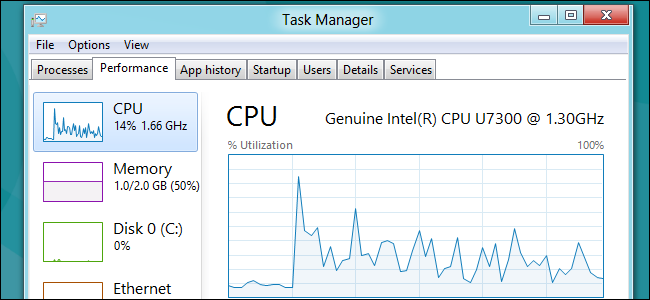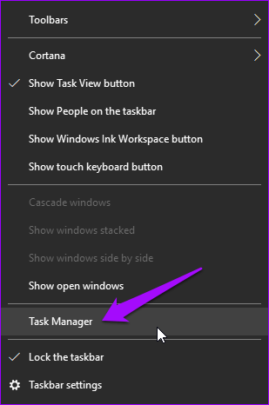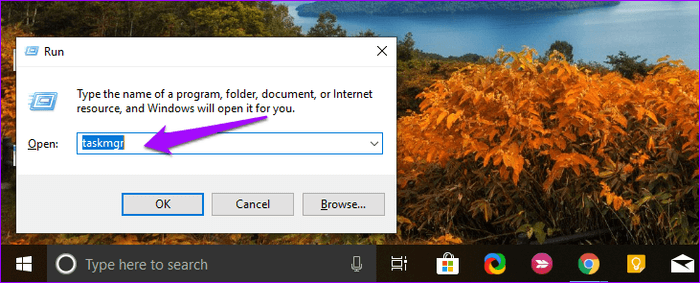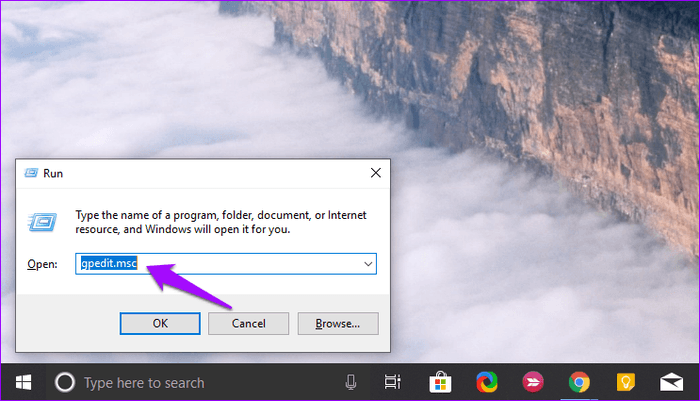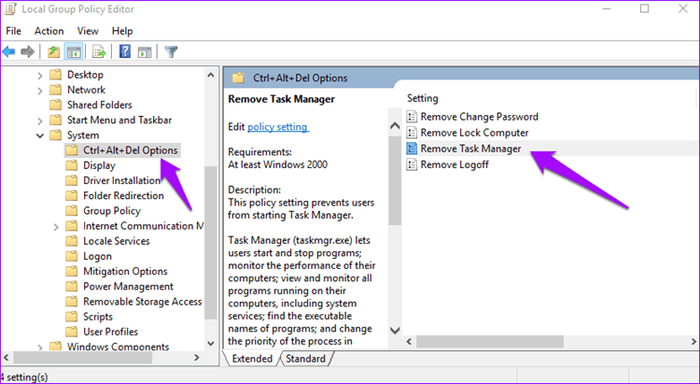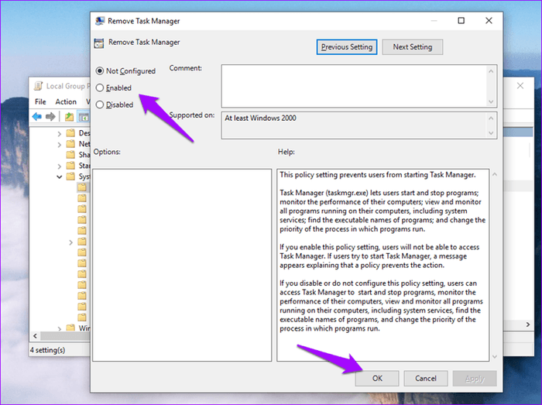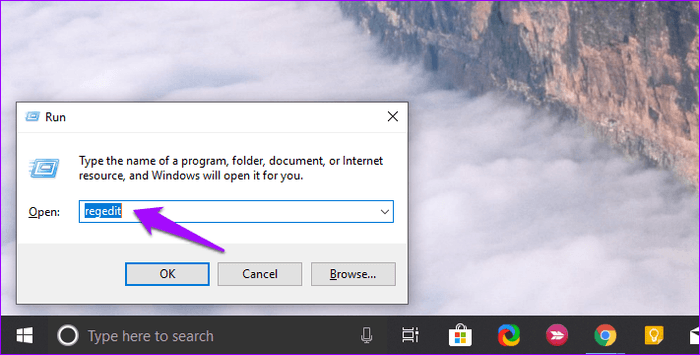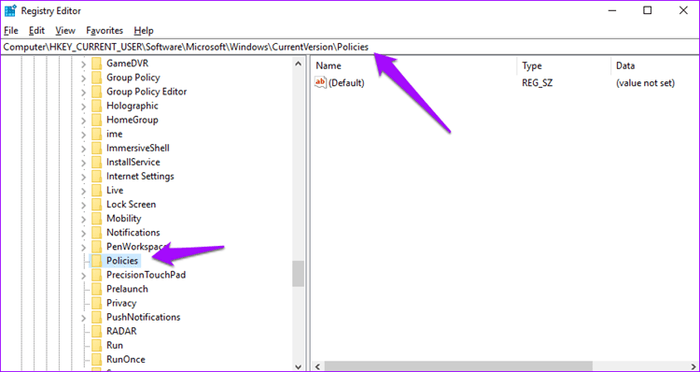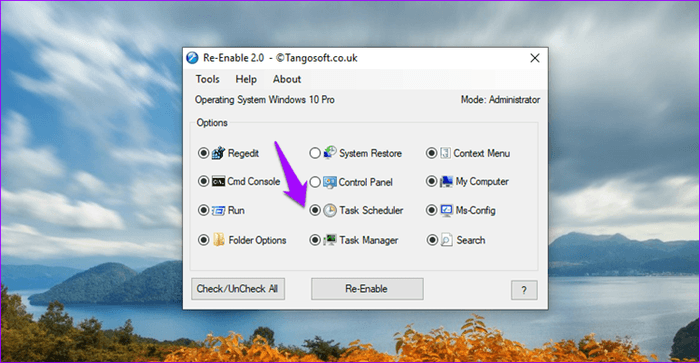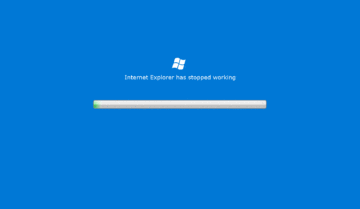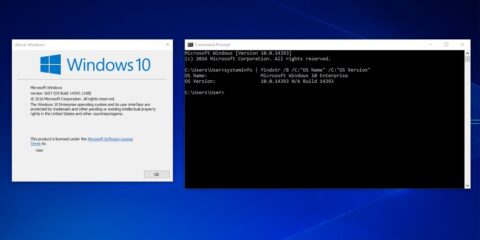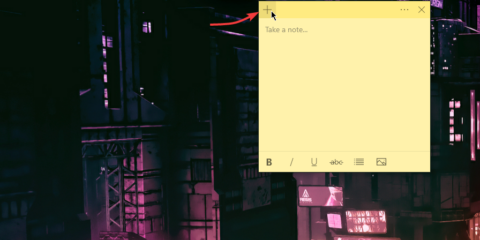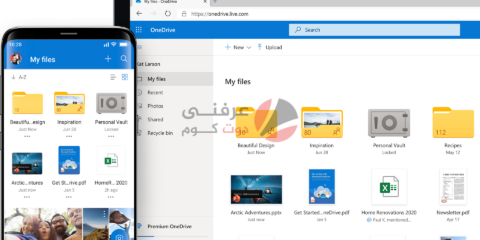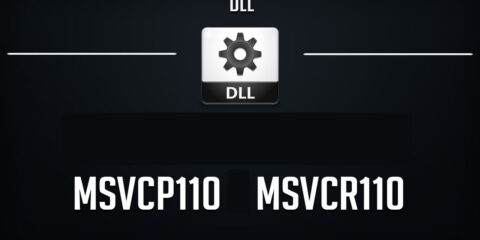
Task Manager تطبيق مدير المهام هو احد ابرز التطبيقات على انظمة Windows. تقريباً لا يوجد اي مستخدم لأنظمة Windows لا يعلم عنه او لا يستعمله في حالات الطوارئ و عدم استجابة الجهاز لما يحدث عليه. تطبيق Task manager يساعدك على اغلاق اي تطبيق لا يستجيب او يشكل مشكلة مع استخدامك للجهاز. و لذلك اذا توقف عن الإستجابة انت في مشكلة. و لذلك جمعنا لك بعض الحلول لمشكلة انه لا يعمل.
كيفية تشغيل تطبيق Task manager
هناك عدة طرق لتشغيل التطبيق. اسهل الطرق هو الضغط بزر الفأرة الأيمن على شريط المهام Task bar و اختيار Task manager منه. و سيظهر بعد ذلك مباشرة. و هناك طريقة اخرى لتشغيل التطبيق عن طريق اختصارات لوحة المفاتيح الـKeyboard فهناك اختصارين يمكن لك بهما فتح التطبيق.
- Ctrl + Alt + Del و من ثم اختيار Task manager
- Ctrl + Shift + Esc و سيظهر تلقائياً
يمكنك ايضاً تشغيل التطبيق عن طريق اوامر run من قائمة Run. قائمة Run يمكنك إظهارها عن طريق زري Ctrl + R. او البحث عن Run في قائمة البحث. بعد فتحك لقائمة Run اكتب الأمر taskmgr لفتح التطبيق. في حالة انه لم يظهر التطبيق في اي حالة من هذه الحالات فهناك مشكلة. اكمل القرائة لتعرف كيفية حلها
التطبيق لا يعمل
Task Manager تم إبطاله من المستخدم
في جهازك و نظامك هناك نوعين من المستخدمين. الـUser و هو المستخدم العادي للجهاز الذي يمتلك تصريحات بالتعديل على الجهاز من الناحية الشكلية و من ناحية تثبيت التطبيقات و استعمالها. و الـAdministrator و هو المتحكم الكلي. الذي يمكنه التعديل في اي شئ حتى خدمات الـWindows. فإذا كنت انت مستخدم User. و قام الـAdmin بإيقاف مدير المهام فلن يمكنك الوصول له الا بإذنه. و الحل ؟ هناك حل لهذه المشكلة بالفعل و لذلك تابع الخطوات
1- افتح نافذة Run عن طريق زري Windows + R
2- اكتب الأمر الآتي و اضغط Enter
gpedit.msc
3- ابدأ بالتنقل داخل النافذة التي امامك حتى تصل للوجهة
User Configuration > Administrative Templates > System > Ctrl+Alt+Del Options
4- قم بالضغط مرتين على ملف Remove Task manager
5- في النافذة التي ستظهر اختر Enabled ثم اضغط Ok
6- الآن من المفترض ان يعمل الـTask manager بدون مشاكل
مشكلة عدم إستجابة
1- افتح نافذة Run عن طريق زري Windows + R
2- اكتب الأمر
regedit
3- ابدأ بالتنقل داخل النافذة التي امامك حتى تصل للوجهة
HKEY_CURRENT_USER\Software\Microsoft\Windows\CurrentVersion\Policies\System
4- اذا لم تجد مجلد بإسم System بعد Policies فلا حاجة لك للإستكمال
5- في حالة وجود مجلد System ستجد بداخله ملف يسمى DisableTaskMgr إن وجدته قم بمسحها
6- بعد هذا من المفترض ان يعمل التطبيق من جديد
إعادة تفعيل التطبيق
في بعض الحالات نتيجة لوجود خطأ برمجي ما في النظام. او وجود برامج خبيثة Malware او فيروسات. يمكن ان يتعطل التطبيق و يتم ايقافه. و بذلك ستحتاج الى اعادة تفعيله من جديد. و لحسن الحظ هناك تطبيق لذلك. تطبيق Re-Enable هو تطبيق يساعدك على اعادة تفعيل اي تطبيق قد تم ايقافه بسبب اي شئ خارجي. و ذلك ببساطة بتفعيل اختيار فقط. كما في الصورة. و يمكنك تحميله بسهولة